Q&A情報
コンピュータが起動しなくなった際に、メモリ診断ツールを実行する方法 (Windows Vista)
文書番号:104676
最終更新日:2007/12/19 17:02
ご質問
Windows Vista で、コンピュータが起動しなくなった際に、メモリ診断ツールを実行する方法を教えてください。
回答
対象機種区分 :
Prius T シリーズ, Prius U シリーズ
対象機種 :
AW37W5T, AW35W5T, AW33S4T, AW31S4T, AR33R5T, AR31R4T, PN39K5T, PN35K5T, PN34K5T, PN33K4T, AW37W5U, AW31S5U, PN36K5U, PN35K5U, PN33K5U
ここでは、Windows Vista で、コンピュータが起動しなくなった際に、メモリ診断ツールを実行する方法について説明します。
Windows Vistaでは、メモリに問題がある場合、コンピュータが起動できなくなります。
コンピュータのメモリの動作は、メモリ診断ツールを実行し、確認することができます。
Windows Vista で、メモリ診断ツールを実行するには、以下の操作を行います。
● 操作手順
- コンピュータの電源を入れ、起動中に以下の画面が表示されたら、キーボードの [F1] キーを押します。
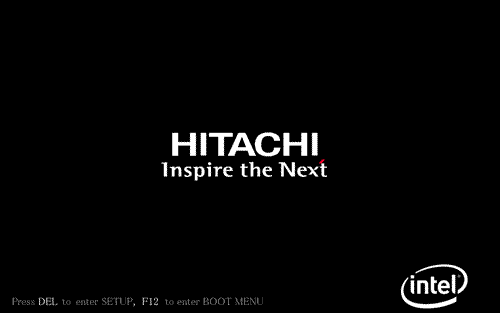
- Windows ブート マネージャ画面が表示されたら、キーボードの [Tab] キーを押します。
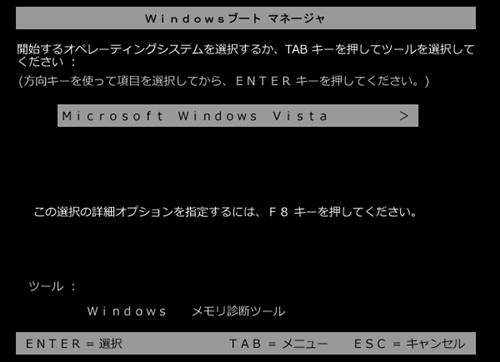
- [Windows メモリ診断ツール] が選択されたら、[Enter] キーを押します。
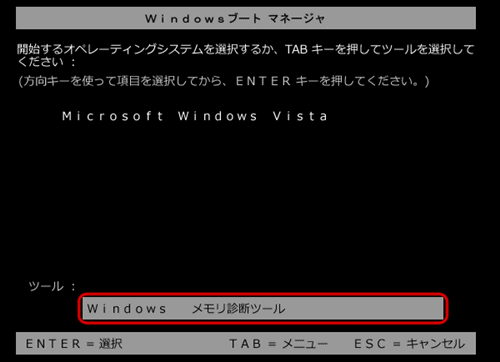
- Windows メモリ診断ツールが実行されますので、そのまましばらくお待ちください。
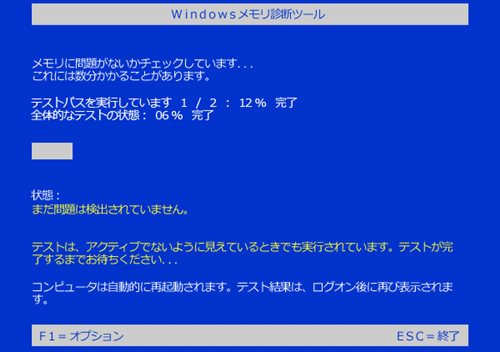
- Windows メモリ診断ツールで、問題の有無の確認が完了すると、自動的にコンピュータが再起動します。
再起動後、問題の有無により、以下のいずれかのメッセージが表示されます。
- メモリに問題がない場合
「メモリ エラーは検出されませんでした。」と表示されます。
そのままコンピュータをご使用ください。

- メモリに問題がある場合
「コンピュータにメモリの問題があります」と表示されます。
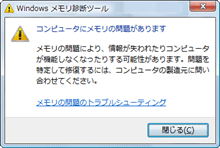
【補足】
メモリに問題があると、コンピュータが起動しなくなる可能性がありますので、修理に出されることをお勧めいたします。
修理のお申し込み方法や修理価格などについては、以下のページをご参照ください。
- メモリに問題がない場合